Néha meg kell kezelned az ilyen helyzetet, amikor az asztalon lévő hivatkozások leálltak. Azt is megtörténik, hogy nem indulnak el, de a programok az exe kiterjesztésű fájlok. Ezekben az esetekben a felhasználók gyakran úgy gondolják, hogy számítógépes javításra van szükségük, bár a probléma nem olyan bonyolult, és akkor is megoldható. Tehát, mit kell tennie, ha az asztalon lévő parancsikonok nem indulnak el.
A legtöbb esetben a problémát a Windows 7, 8 vagy Windows 10 fájl egyesületeinek gyűjteménye okozza, amelyek könnyen javíthatóak. Az alábbiakban a Windows 7 és a 8.1 fájl egyesületeinek kijavításának módjai külön utasítással megtalálhatók a Windows 10 fájlok szövetségének helyreállításához.
Lásd még: A parancsikon által hivatkozott objektum megváltozik vagy mozog, és a címke már nem működik, 0xc0000005 hiba a Windows 8 vagy a Windows 7 rendszerben, a programok nem indulnak el
Miért nem nyílik meg a címkék egy programban
Ez különböző okok miatt következik be - néha a felhasználó maga a címkék megnyitását vagy végrehajtható fájlok megnyitását egy adott programon keresztül hibáztatja. (Ebben az esetben, amikor megpróbál futtatni egy program gyorsbillentyűt vagy egy exe fájlt, akkor megnyithat néhányat, amely nem készült erre a programra - böngésző, jegyzettömb, archiváló vagy valami más). Ez is mellékhatás lehet a rosszindulatú programoktól is.Az egyik vagy más módon, de az okok lényege, hogy a parancsikonokból származó programok leálltak - abban a tényben, hogy a Windows létrehozta a megfelelő társulást. Feladatunk az, hogy megjavítsuk.
Hogyan lehet rögzíteni a parancsikonok és programok elindítását
A legegyszerűbb mód az internetes fájlok keresésére, hogy kijavítsa ezt a hibát. Kulcsszavak a kereséshez - Fix Exe és Fix LNK. Fájlokat kell találnia a REG kiterjesztéssel (figyeljen a leírásban lévő Windows verzióra), és importálja az adatokat a rendszerleíró adatbázisba. Valamilyen oknál fogva nem küldök a fájlokat. De leírom, hogyan oldja meg a problémát manuálisan.
Ha az EXE-fájlokat nem indítják el (utasítások Windows 7 és Windows 8)
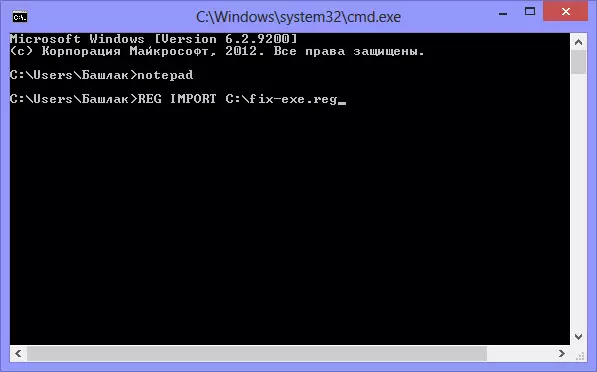
Visszaállítjuk a program elindítását a parancssorba
- Nyomja meg a Ctrl + Alt + Del gombot a feladatkezelő elindításához
- A menedzserben válassza a Fájl - "Új feladat" lehetőséget.
- Adja meg a parancsot cmd. és nyomja meg az Enter vagy a "Open" gombot - elkezdi elindítani a parancssorot
- A parancssorba írja be a Jegyzettömböt, és nyomja meg az ENTER billentyűt - A notebook kezdődik
- Adja meg a következő szöveget: Windows Rendszerleíróadatbázis-szerkesztő 5.00-as verzió [-Hkey_current_user \ Software \ Microsoft \ Windows \ CurrentVersion \ Explorer \ fileexts \. \ Software \ Microsoft \ Windows \ CurrentVersion \ Explorer \ fileexts \ .exe \ Openwithlist] [HKEY_CURRENT_USER \ SOWER \ Microsoft \ Windows \ CurrentVersion \ Explorer \ fileexts \ .exe \ OpenWithProNIds] "Exefile" = hex (0):
- Válassza ki a Fájl menüt - Mentés AS - A Fájltípus mezőbe módosítsa a szöveges dokumentumot "Minden fájlra", állítsa be a kódolást Unicode-ra, és mentse a fájlt a .reg kiterjesztéssel a C lemezre.
- Visszatérünk a parancssorba, és adjuk meg a parancsot: Reg Import C: \ Change_fyle.Reg_Name
- A rendszer kérésére az adatok a nyilvántartási válasz "Igen"
- Indítsa újra a számítógépet - programokat kell indítani, mint korábban.
- Kattintson a Start - Futtatás gombra
- Adja meg az Explorer programot, és nyomja meg az ENTER gombot
- Menjen a Windows mappába a rendszerlemezen
- Keresse meg a regedit.exe fájlt, futtassa az adminisztrátor nevében, a jogosulatlan hozzáférés letiltásával
- A Rendszerleíróadatbázis-szerkesztőben keresse meg a kulcs HKEY_CURRENT_USER / szoftver / osztályok / .exe
- Törölje ezt a kulcsot
- Törölje a Secfile gombot ugyanabban a rendszerleíró fiókban
- Zárja be a Rendszerleíróadatbázis-szerkesztőt és indítsa újra a számítógépet.
